Ps4 s’allume pas
Marion
-
Seb_9436 Messages postés 4 Statut Membre -
Seb_9436 Messages postés 4 Statut Membre -
Bonjour, mon fils à une play 4 et du jour au lendemain elle ces éteint lorsqu’il jouer et donc je les rallumer et sa me demande de mettre la version 8 met sa ne reconnais pas la manette en connection mes que si il y a le file usb sa la reconnais ensuite il me demande de mettre une clef usb pour enregistrer les fichiers mais sa ne va pas même en la redémarrant en mode sans échec sa ne va pas la play ne ce rallume pas dutout la donc la mise à jour ne peux pas ce faire et en regardant sur Google la version 8 et payante quelqu’un peux m’aider merci
Configuration: iPhone / Safari 12.1.2
A voir également:
- Ps4 s’allume pas
- Mon pc s'allume mais ne démarre pas windows 10 - Guide
- Code gta 4 ps4 - Guide
- Mode sans echec ps4 - Guide
- Réinitialiser manette ps4 - Guide
- Mon pc s'allume mais lécran reste noir sans bip - Guide
2 réponses

Bonjour
Essayer de réinstallation la console
Pour cela il vous faudra un ordinateur ainsi qu'une clef USB via le lien ci-dessous installe le fichier de réinstallation
https://www.playstation.com/fr-ca/support/hardware/ps4/system-software/
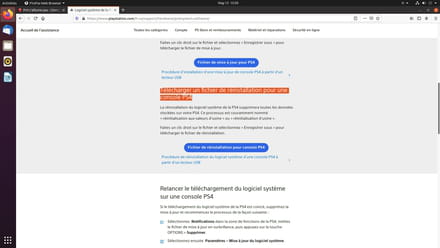
1 : À l’aide d’un PC ou d’un Mac, créez un dossier nommé « PS4 » sur un lecteur USB au format FAT32. Créez un nouveau dossier à l’intérieur de celui-ci, nommé « UPDATE »
2 : enregistrez le fichier de réinstallation dans le dossier « UPDATE ». Enregistrez le fichier sous le nom « PS4UPDATE.PUP ».
3 : Branchez le lecteur USB contenant le fichier d’installation dans la console PS4.
4 : Démarrez la console PS4 en mode sans échec
5 : Sélectionnez l’option 7 du mode sans échec : Initialiser la PS4 (Réinstaller le logiciel système)
6 : Sélectionnez Mettre à jour à partir d’un appareil de stockage USB > OK
[PS] : Si votre console PS4 ne reconnaît pas le fichier de mise à jour, assurez-vous que les dossiers et le fichier sont nommés correctement. Entrez les noms des dossiers et du fichier en majuscules.
Essayer de réinstallation la console
Pour cela il vous faudra un ordinateur ainsi qu'une clef USB via le lien ci-dessous installe le fichier de réinstallation
https://www.playstation.com/fr-ca/support/hardware/ps4/system-software/
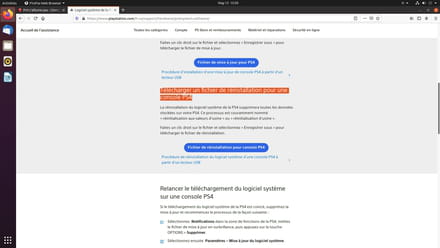
1 : À l’aide d’un PC ou d’un Mac, créez un dossier nommé « PS4 » sur un lecteur USB au format FAT32. Créez un nouveau dossier à l’intérieur de celui-ci, nommé « UPDATE »
2 : enregistrez le fichier de réinstallation dans le dossier « UPDATE ». Enregistrez le fichier sous le nom « PS4UPDATE.PUP ».
3 : Branchez le lecteur USB contenant le fichier d’installation dans la console PS4.
4 : Démarrez la console PS4 en mode sans échec
5 : Sélectionnez l’option 7 du mode sans échec : Initialiser la PS4 (Réinstaller le logiciel système)
6 : Sélectionnez Mettre à jour à partir d’un appareil de stockage USB > OK
[PS] : Si votre console PS4 ne reconnaît pas le fichier de mise à jour, assurez-vous que les dossiers et le fichier sont nommés correctement. Entrez les noms des dossiers et du fichier en majuscules.

